Manual de utilizare Apple Watch
- Bun venit!
- Noutăți
-
- Configurarea dispozitivului Apple Watch
- Configurarea și asocierea dispozitivului Apple Watch cu un iPhone
- Asocierea unui alt Apple Watch cu iPhone‑ul
- Utilizarea dispozitivului Apple Watch fără iPhone-ul asociat
- Pornirea și trezirea dispozitivului Apple Watch
- Blocarea sau deblocarea dispozitivului Apple Watch
-
- Aplicații de pe Apple Watch
- Deschiderea aplicațiilor
- Aflarea orei
- Pictogramele de stare
- Vizualizarea și răspunsul la notificări
- Activați rapid modul mut al notificărilor utilizând gesturi
- Notificări silențioase pentru perioade lungi de timp
- Vizualizarea widgeturilor din stiva inteligentă
- Utilizarea gestului de atingere dublă pentru acțiuni uzuale
- Utilizarea butonului Acțiune
- Introducerea textului
-
- Modificarea configurărilor
- Schimbarea limbii și a orientării
- Ajustarea luminozității și a mărimii textului
- Ajustarea volumului, sunetelor și răspunsului haptic
- Scoaterea, înlocuirea și strângerea brățărilor de ceas
- Organizarea aplicațiilor
- Vizualizați configurările aplicațiilor și spațiul de stocare
- Actualizarea contului dvs. Apple
- Alergarea cu Apple Watch
-
- Alarme
- Cărți audio
- Oxigen în sânge
- Calculator
- Calendar
- Telecomandă cameră
- EKG
- Medicații
- Memoji
- Recunoaștere muzică
- News
- În redare
- Remote
- Scurtături
- Sirenă
- Bursa
- Cronometru
- Maree
- Temporizatoare
- Utilizarea aplicației Sfaturi
- Traducere
- Semne vitale
- Reportofon
- Walkie-talkie
-
- Despre aplicația Portofel Apple
- Configurarea Apple Pay
- Utilizarea Apple Pay pentru plăți contactless
- Utilizarea Apple Cash
- Utilizarea Apple Card
- Utilizarea tichetelor
- Utilizarea cardurilor de fidelitate
- Călătoriile cu mijloacele de transport în comun
- Utilizarea permisului auto sau a actului de identitate
- Locuința, camera de hotel și cheile de vehicule
- Cardurile de vaccinare
-
- Primii pași
-
- Începerea unui exercițiu
- Începerea unui exercițiu de împins în scaunul cu rotile afară
- Ajustarea Apple Watch în timpul unui exercițiu
- Redarea conținutului audio în timpul unui exercițiu
- Utilizarea funcționalității „Workout Buddy”
- Utilizarea echipamentului de fitness
- Finalizarea și vizualizarea unui rezumat al exercițiului
- Pedalarea
- Înotați
- Modificarea configurărilor în Exerciții
- Ceas global
-
- Informații importante privind siguranța
- Informații importante privind manevrarea
- Modificarea neautorizată a sistemului watchOS
- Informații privind îngrijirea brățărilor
- Declarație de conformitate FCC
- Declarație de conformitate ISED Canada
- Informații privind banda ultralargă
- Informații despre clasificarea laser Clasa 1
- Informații despre eliminare și reciclare
- Apple și mediul
- Copyright și mărci comerciale
Crearea și vizualizarea listelor în Mementouri pe Apple Watch
În aplicația Mementouri, puteți să configurați mementouri, să faceți liste de cumpărături, să creați liste de control și să organizați listele cu lucruri de făcut. Cu iCloud, puteți menține mementourile actualizate pe toate dispozitivele dvs.
Menținerea mementourilor actualizate pe toate dispozitivele dvs. cu iCloud
Mementourile dvs. iCloud, și orice modificări ale acestora, apar pe iPhone‑ul asociat și pe alte dispozitive pe care v‑ați autentificat în contul dvs. Apple.
Pentru a afla cum să configurați aplicația Mementouri pe iPhone, consultați Începeți utilizarea aplicației Mementouri în manualul de utilizare iPhone.
Crearea unui memento
Siri: solicitați‑i lui Siri ceva precum „Remind me to pick up my dry cleaning at 5 p.m.” Consultați Utilizarea Siri pentru rutina zilnică.
Sau, fără a utiliza Siri:
Accesați aplicația Mementouri
 pe Apple Watch.
pe Apple Watch.Derulați la partea de jos a unei liste, apăsați pe Adăugați un memento, apoi introduceți textul.
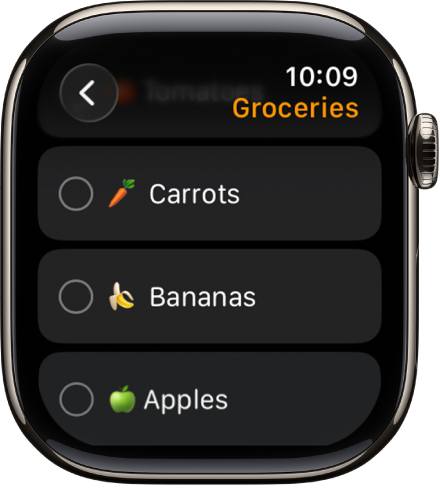
Vizualizarea unei liste
Accesați aplicația Mementouri
 pe Apple Watch.
pe Apple Watch.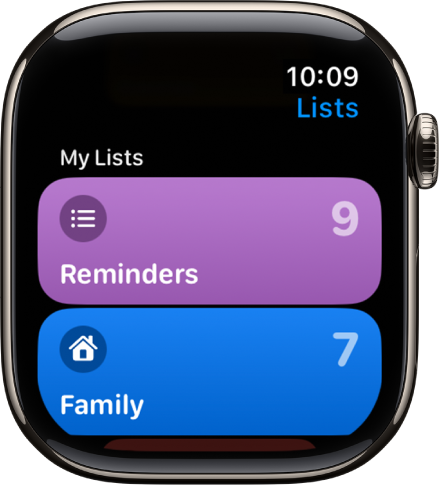
Apăsați pe o listă pentru a o deschide.
Efectuați una din acțiunile următoare:
Marcarea unui articol drept finalizat: Apăsați pe
 de lângă articol. Sau apăsați pe memento, apoi apăsați pe Marcați drept finalizat.
de lângă articol. Sau apăsați pe memento, apoi apăsați pe Marcați drept finalizat.Vizualizarea mementourilor finalizate: Apăsați pe Opțiuni de afișare, apoi apăsați pe Afișați articolele finalizate.
Revenirea la vizualizarea listă: Apăsați pe
 din colțul din stânga sus.
din colțul din stânga sus.
Răspunsul la o notificare memento
Dacă vedeți notificarea memento atunci când sosește: Apăsați notificarea, glisați (sau întoarceți coroana Digital Crown pentru a derula) mementoul, apoi apăsați pe Marcați drept finalizat sau alegeți o oră la care să vi se reamintească.
Dacă descoperiți ulterior notificarea: Apăsați-o în lista dvs. de notificări, apoi derulați și răspundeți.
Partajarea unei liste și colaborarea
Puteți să partajați o listă și să colaborați cu persoane care utilizează iCloud. Listele partajate indică persoanele cărora le‑ați repartizat un memento. Pe Apple Watch, puteți să vă abonați la o listă partajată, dar nu puteți partaja o listă de pe Apple Watch. Consultați Partajarea listelor și colaborarea în aplicația Mementouri în manualul de utilizare iPhone.